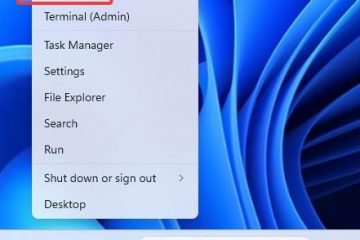Para desligar o Windows 11, abra o menu Iniciar > Energia e clique em “Desligar.” Ou clique com o botão direito do mouse em “ Iniciar”, abra o menu “Desligar ou sair” e escolha “Desligar.” Ou use “Alt + F4” atalho de teclado, escolha “Desligar” e clique em “OK.” Você também pode desligar o Windows 11 usando o prompt de comando e o PowerShell.
Embora o Windows 11 herda a maior parte do design familiar das versões anteriores, muitas coisas estão mudando, incluindo as opções de energia para desligar ou reiniciar o computador.
No passado, você abriria o menu Iniciar e usaria o botão menu de energia no canto inferior esquerdo. No entanto, como o Windows 11 inclui um novo menu Iniciar com alinhamento centralizado, pode ser confuso executar tarefas simples, como desligar ou reiniciar o sistema.
Em Neste guia, você aprenderá as etapas para encontrar as opções de energia para desligar um computador com Windows 11.
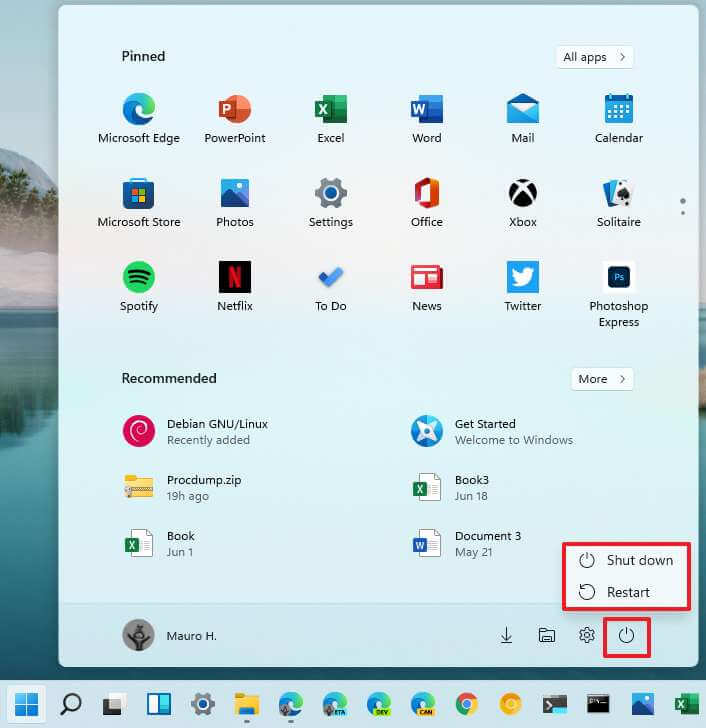
Desligue o Windows 11 no menu Iniciar
Para desligar o Windows 11, siga estas etapas:
Abra Iniciar no Windows 11.
Clique no botão Power no canto inferior direito.
Selecione a opção Desligar para desligar o Windows 11.
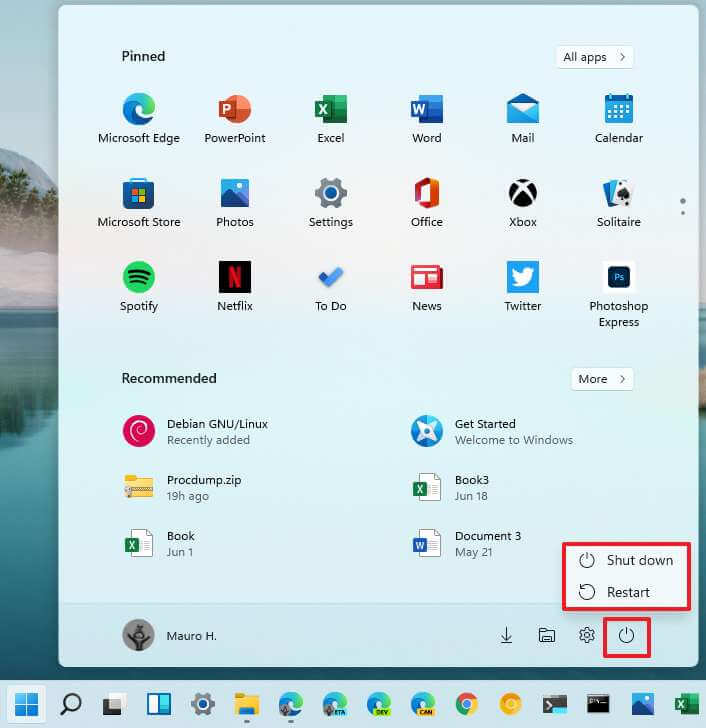
Desligue o Windows 11 pelo botão Iniciar
Para desligar o Windows 11 pelo botão Iniciar, siga estas etapas:
Clique com o botão direito do mouse no botão Iniciar.
Selecione o menu “Desligar ou sair”.
Selecione a opção Desligar para desligar o PC.
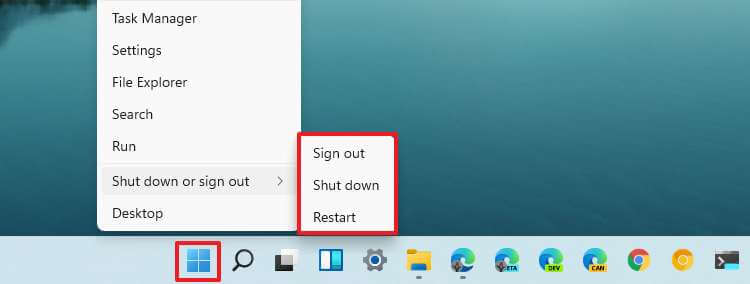
Desligar o Windows 11 pelo atalho
Para desligar um computador por meio das opções de energia herdadas, siga estas etapas:
Use o atalho de teclado “Alt + F4″.
Use no menu suspenso e selecione a opção Desligar.
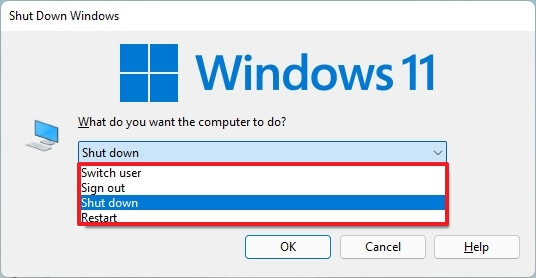 Clique no botão OK.
Clique no botão OK.
Desligue o Windows 11 na tela de bloqueio
Para desligar o Windows 11 na tela de bloqueio, siga estas etapas:
Clique no botão Power em no canto inferior direito.
Selecione a opção Desligar para desligar o Windows 11.

Desligar o Windows 11 no prompt de comando
Para desligar um computador com Windows 11 no prompt de comando, siga estas etapas:
Abra Iniciar.
Procure por Prompt de comando, clique com o botão direito do mouse no resultado superior e selecione a opção Executar como administrador.
Digite o seguinte comando para desligar o Windows 11 e pressione Enter:
shutdown-s-t 00 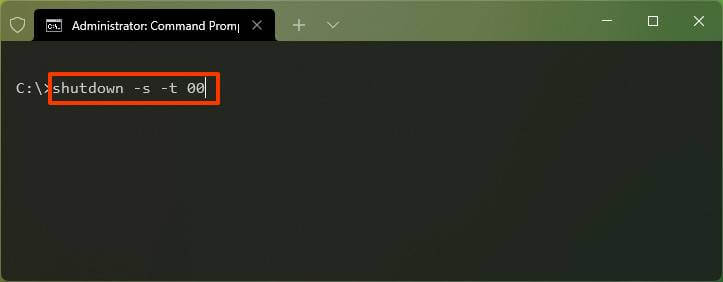
Desligar o Windows 11 do PowerShell
Para desligar um computador executando o Windows 11 com um comando do PowerShell, use estas etapas:
Abra Iniciar.
Procure por PowerShell, clique com o botão direito do mouse no resultado superior e selecione a opção Executar como administrador.
Digite o seguinte comando para desligar o Windows 11 e pressione Enter :
Stop-Computer
Depois de concluir as etapas, o Windows 11 será encerrado imediatamente. Se você especificar um número diferente de zero no prompt de comando, o sistema aguardará esse número de segundos antes de desligar.
@media only screen and (min-width: 0px) and (min-height: 0px) { div[id^=”bsa-zone_1659356403005-2_123456″] { largura mínima: 300px; altura mínima: 250px; } } Tela somente @media e (largura mínima: 640px) e (altura mínima: 0px) { div[id^=”bsa-zone_1659356403005-2_123456″] { largura mínima: 300px; altura mínima: 250px; } }